Google Play: Hoe U de App-downloadgeschiedenis Kunt Wissen

Wissen van de app-downloadgeschiedenis op Google Play voor een frisse start. Hier zijn de eenvoudige stappen om te volgen.

Als je eenmaal de donkere modus hebt geprobeerd, is het hoogst onwaarschijnlijk dat je teruggaat naar het lichte thema. Met de donkere modus verminder je de vermoeidheid van de ogen en het ziet er gewoon een stuk beter uit.
De Google Play Store (samen met andere Google-apps) is een andere app die op de donkere modus is gesprongen. Om de donkere modus voor de Play Store in te schakelen, heb je een apparaat nodig dat op Android 9 of 10 draait.
Om de donkere modus op Google Play te gebruiken , opent u de app en tikt u op de drie even menuregels . Ga naar Instellingen als het zijmenu naar buiten schuift .
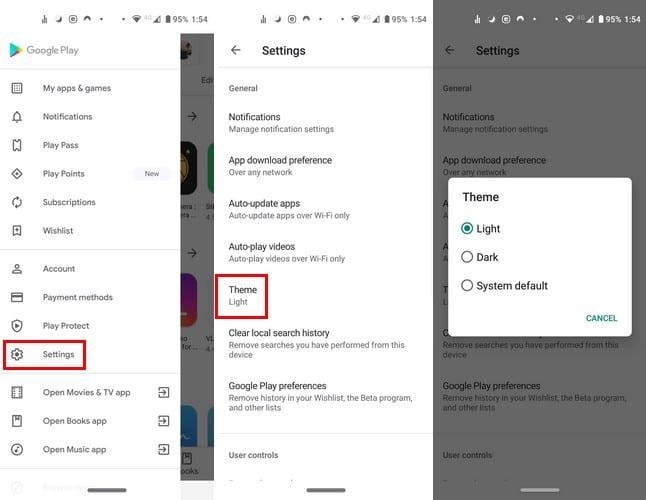
Zodra je de optie Donker kiest, wordt het thema automatisch toegepast. Als je ooit van gedachten verandert en terug wilt gaan, volg dan precies dezelfde stappen.
De laatste optie in de lijst hangt af van de Android-versie die uw apparaat heeft. Als je Android 9 hebt , zie je de optie Set by Battery Saver . Android 10 toont u de standaardoptie van het systeem .
Om de donkere modus voor YouTube in te schakelen , open je de YouTube-app en tik je op je profielfoto. Ga naar:
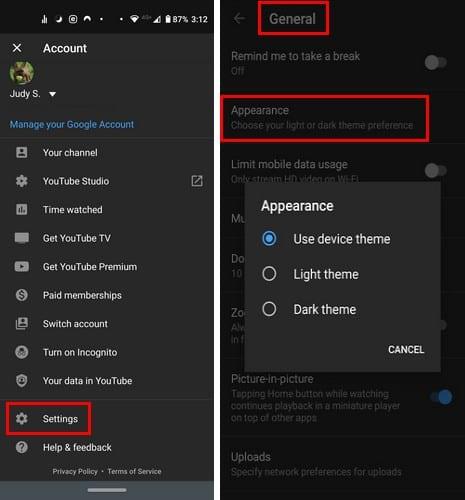
Verschillende Google-apps bevatten de donkere modus, zoals Duo. Om het in te schakelen, open je de app en tik je op de drie stippen rechtsboven en ga je naar:
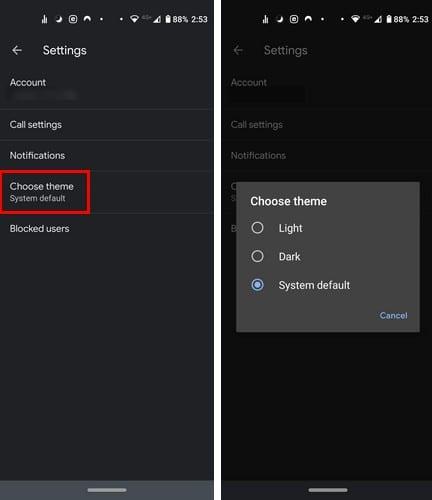
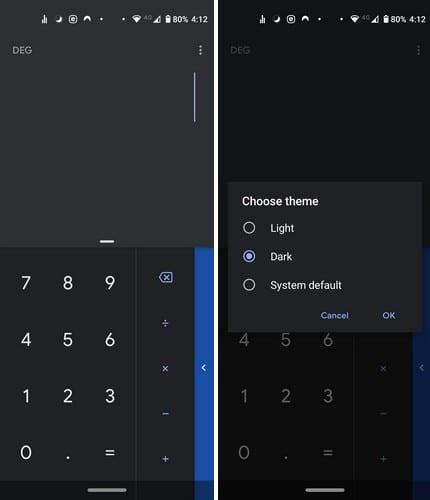
Om de donkere modus in te schakelen, opent u de rekenmachine-app en tikt u op de drie stippen. Tik op Thema kiezen, gevolgd door de donkere modus.
Om het thema van de donkere modus in de Google Agenda-app te krijgen:
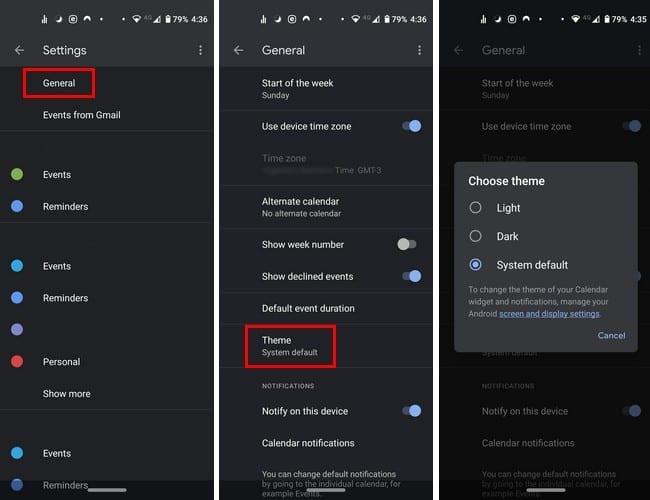
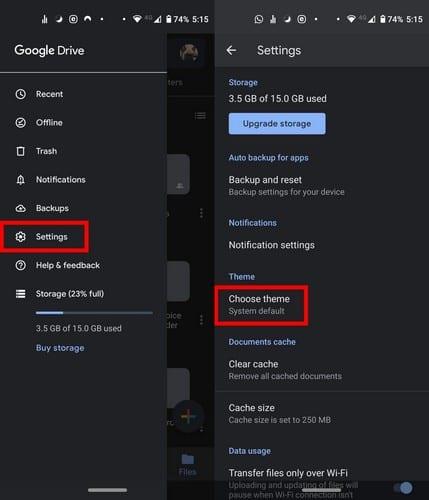
Ga naar om de donkere modus in Google Drive in te schakelen:
De optie om de donkere modus op de meeste apps in te schakelen, is te vinden in Instellingen. Maar hoe goed je ook kijkt, je zult de optie niet zien in apps zoals Google Keep en de Android Message-app die bij je telefoon is geleverd.
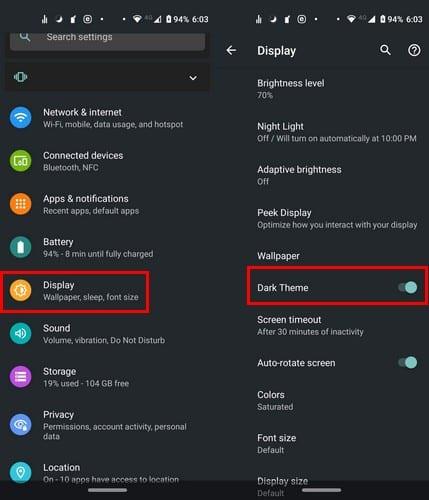
Voor Google Foto's is de donkere modus alleen beschikbaar als uw apparaat op Android 10 draait. Als u de donkere modus voor deze twee apps tegelijk wilt inschakelen, gaat u naar:
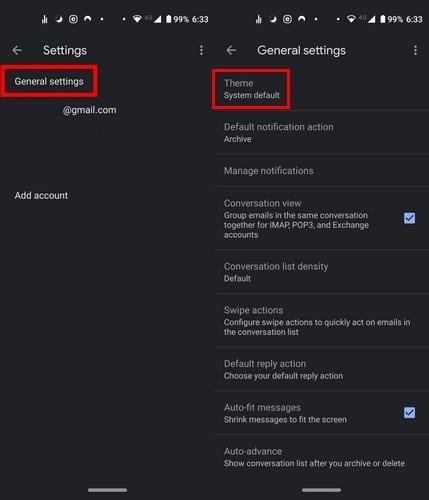
De donkere modus in Gmail kan worden ingeschakeld door naar:
De Darm-modus voor de Android-oproep-app kan op twee manieren worden ingeschakeld: via de instellingen van het apparaat of via de instellingen van de app.
Om de donkere modus in te schakelen via de instellingen van de app, opent u de app en tikt u op de drie stippen. Ga naar Instellingen , gevolgd door Weergaveopties .
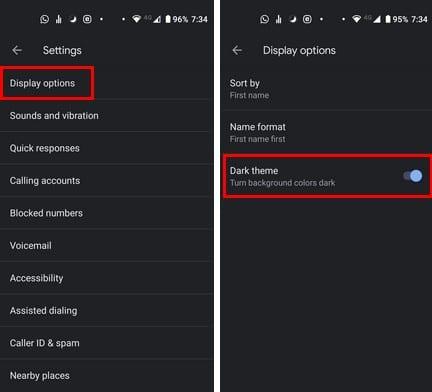
Je zult geen optie vinden in de instellingen van het toetsenbord om de donkere modus in te schakelen. Maar als je naar instellingen gaat, kun je een thema kiezen dat je toetsenbord dat donkere uiterlijk geeft.
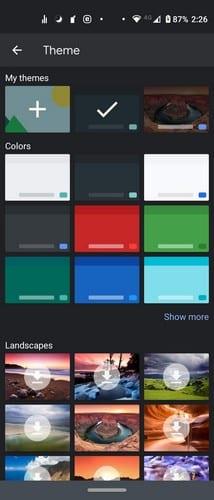
Om het eens te proberen, ga naar:
Met verschillende Google-apps kun je genieten van de donkere modus. Sommige hebben de optie in de instellingen van de app, terwijl andere afhankelijk zijn van de optie die voor het hele systeem wordt ingeschakeld.
Wissen van de app-downloadgeschiedenis op Google Play voor een frisse start. Hier zijn de eenvoudige stappen om te volgen.
Bekijk onze Google Play Aankoopgeschiedenis door deze beginner-vriendelijke stappen te volgen om uw app-uitgaven onder controle te houden.
Ontdek hoe je die irritante meldingen van Google Family Link kwijt kunt raken. Hier zijn 3 manieren om de melding "Dit apparaat wordt beheerd met Family Link" te verwijderen.
Ontdek vier verschillende manieren waarop u een Google Play-cadeaubon op elk apparaat kunt inwisselen. Hier leest u hoe u uw Google-account kunt opladen.
Dit is wat u moet weten om uw Google Play-abonnementen te beheren. Hier leest u hoe u het abonnement voor elke app kunt verlengen.
Als fout 192 u verhindert om nieuwe apps op uw Android-apparaat te downloaden, wis dan de Play Store-cache en start uw apparaat opnieuw op.
U kunt de Android-apps die u via Google Play hebt gekocht altijd opnieuw downloaden met behulp van deze stappen.
Bekijk hoe u elke Android-app automatisch of handmatig kunt bijwerken op elk Android-apparaat.
Fout bij het ophalen van informatie van de server is een van de meest irritante Google Play Music-fouten die u op uw apparaat kunt krijgen.
Fix fout 963 bij het downloaden van apps met Google Play.
Een gedetailleerde zelfstudie over het in- of uitschakelen van automatische app-updates vanuit Google Play of Galaxy Apps voor Android.
Bekijk de apps die u op Google Play heeft gekocht met uw Android-apparaat of uw computer. Het proces duurt minder dan een minuut.
Leer hoe u kunt voorkomen dat Google Play vastloopt bij Download in behandeling en geen apps toestaat om te updaten.
Enkele stappen om u te helpen bij het downloaden van mislukte fouten wanneer u probeert een app te downloaden met Google Play.
U kunt nooit voorzichtig genoeg zijn als het gaat om het beschermen van uw gevoelige gegevens op uw Android-apparaat. Aangezien Google wil helpen uw Android-apparaat te behouden
Leer de stappen om een teruggave voor uw aankopen te krijgen in de Google Play-app.
Blijf bezig door een eenvoudig maar leuk offline spel te spelen op Google Play. Bekijk hoe je toegang krijgt tot het luchtballonspel.
Voor Android-gebruikers is de Google Play Store een one-stop-shop voor alles wat we ooit nodig zouden kunnen hebben - van handige apps tot volledig nutteloze manieren om
Voorbij zijn de dagen, althans voor het grootste deel, dat je één keer voor een app zou betalen en je er nooit meer zorgen over hoeft te maken. Veel toepassingen zijn overgeschakeld
Facebook-verhalen kunnen erg leuk zijn om te maken. Hier is hoe je een verhaal kunt maken op je Android-apparaat en computer.
Leer hoe je vervelende automatisch afspelende video
Los een probleem op waarbij de Samsung Galaxy Tab A vastzit op een zwart scherm en niet inschakelt.
Lees nu hoe u muziek en video
Wil je e-mailaccounts toevoegen of verwijderen op je Fire-tablet? Onze uitgebreide gids leidt je stap voor stap door het proces, waardoor je e-mailaccounts snel en eenvoudig kunt beheren op je favoriete apparaat. Mis deze must-read tutorial niet!
Een tutorial die twee oplossingen toont om apps permanent te voorkomen dat ze opstarten op je Android-apparaat.
Deze tutorial laat zien hoe je een tekstbericht van een Android-apparaat kunt doorsturen met behulp van de Google Berichten-app.
Heeft u een Amazon Fire en wilt u Google Chrome erop installeren? Leer hoe u Google Chrome kunt installeren via APK-bestand op Kindle-apparaten.
Hoe je spellingscontrole instellingen kunt in- of uitschakelen in het Android-besturingssysteem.
Vraag je je af of je die oplader van een ander apparaat kunt gebruiken met je telefoon of tablet? Deze informatieve post geeft je enkele antwoorden.


























